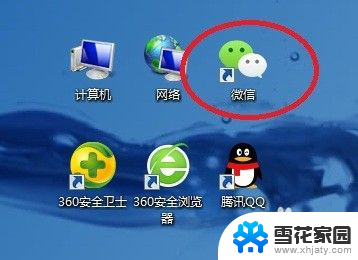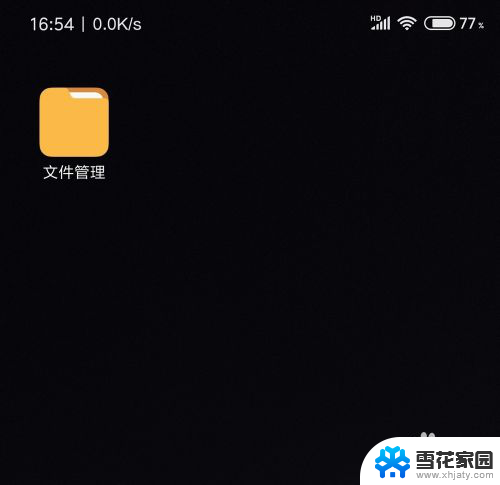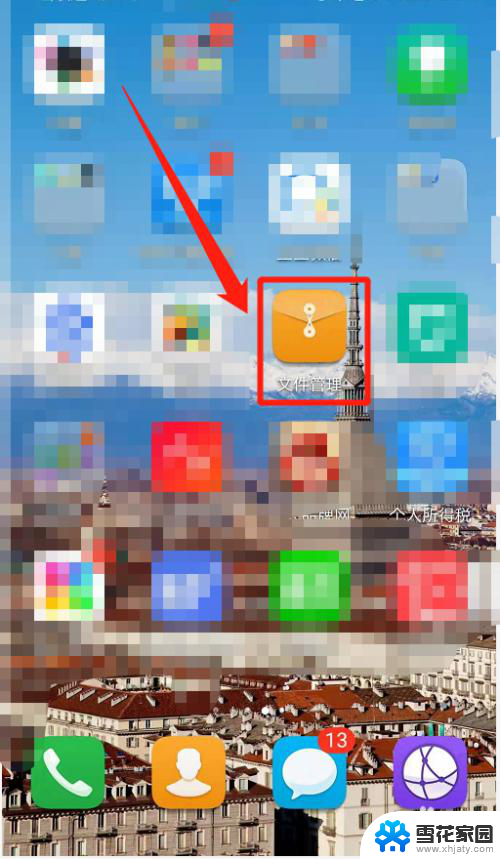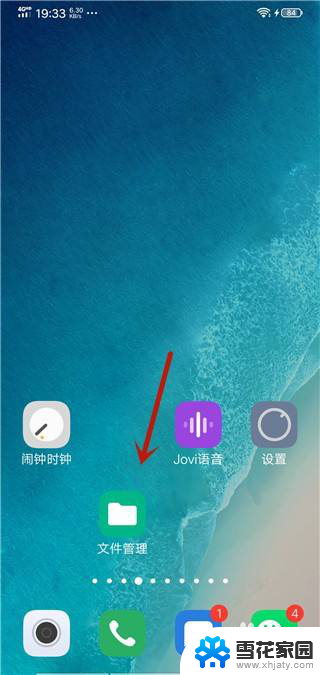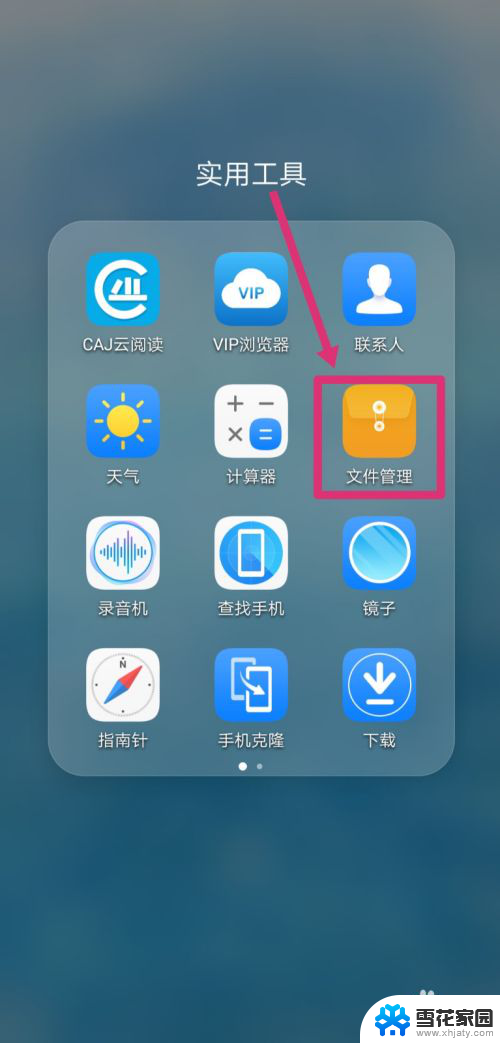微信文件传输助手的文件在哪个文件夹 微信传输助手接收的文件在哪个目录
微信文件传输助手是一个非常方便的工具,在我们日常使用微信时经常会用到,那么微信文件传输助手的文件究竟保存在哪个文件夹呢?接收的文件又在哪个目录呢?这些问题可能让一些用户感到困惑。实际上微信文件传输助手接收的文件通常保存在手机的SD卡根目录下的WeChat文件夹中。而发送给微信文件传输助手的文件,则保存在手机的Download文件夹中。通过这些简单的设置,我们可以方便地管理和查找我们接收和发送的文件。
具体方法:
1.在手机中,点击文档图标;
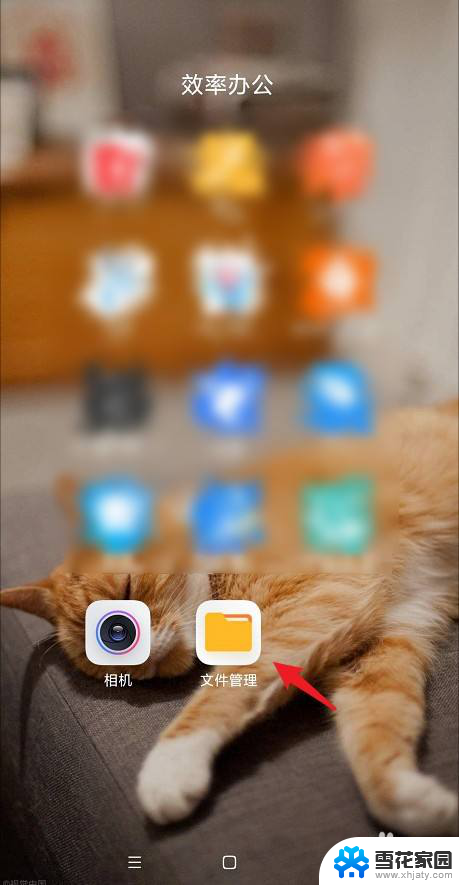
2.在文档中,切换到手机,内部储存设备;
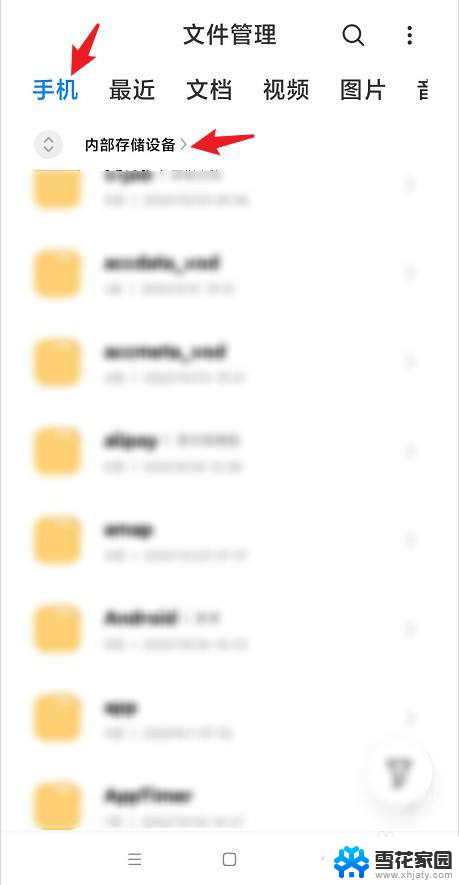
3.之后,点击Android(安卓)文件夹;
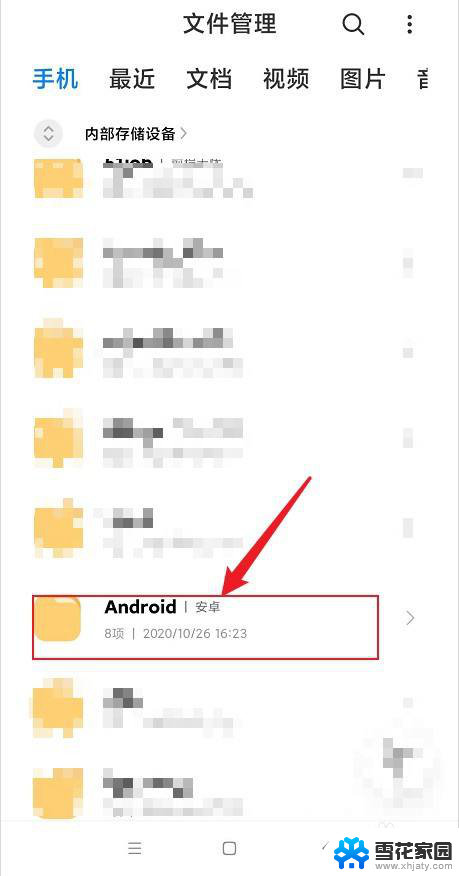
4.在Android文件夹中,点击data文件夹;
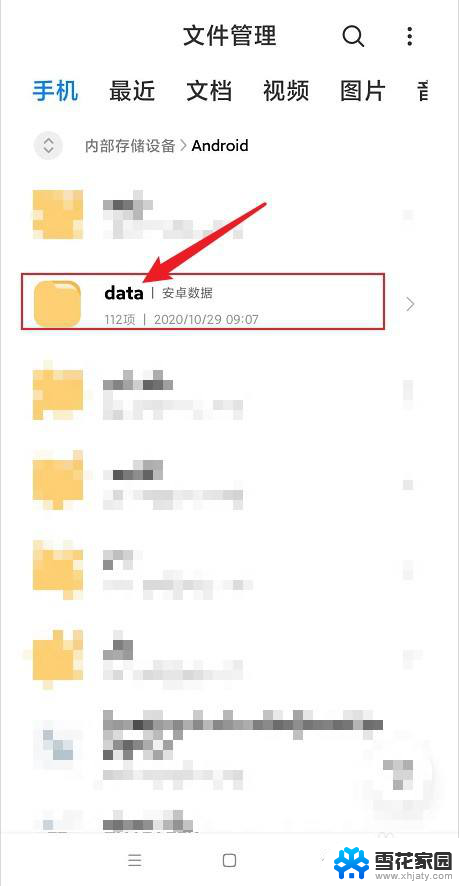
5.data文件夹中,点击com.tencent.mm文件夹
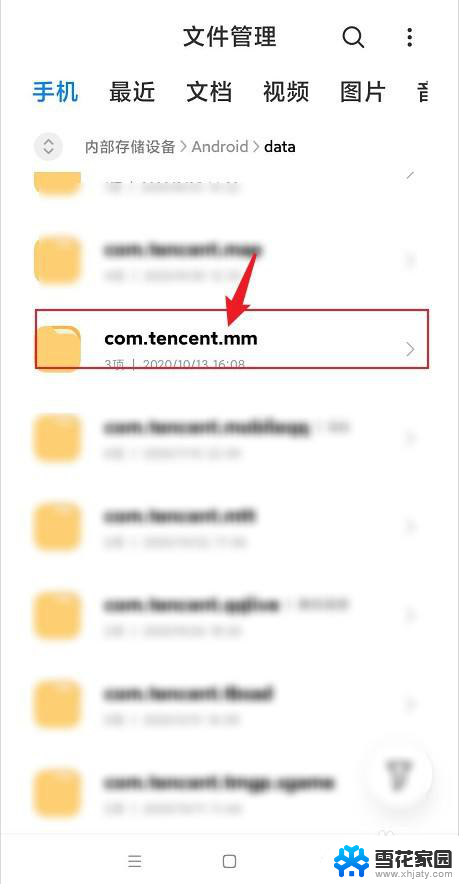
6.在com.tencent.mm文件夹中,点击MicroMsg文件夹;
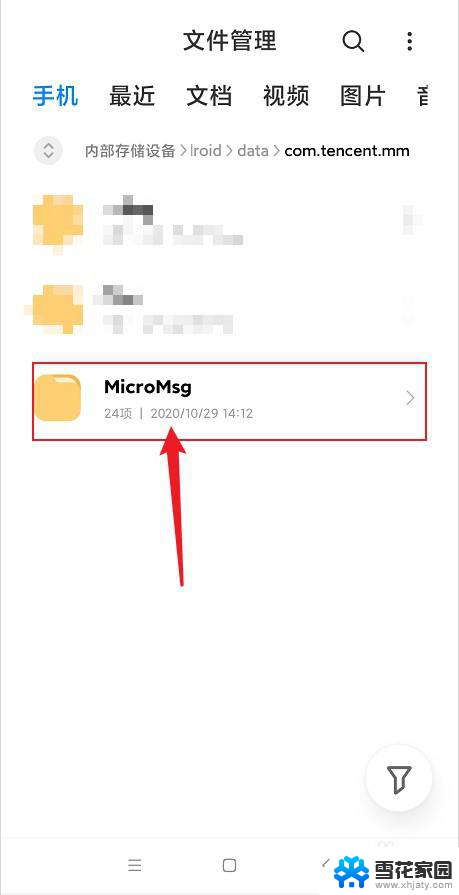
7.在MicroMsg文件夹中,点击Download文件夹;
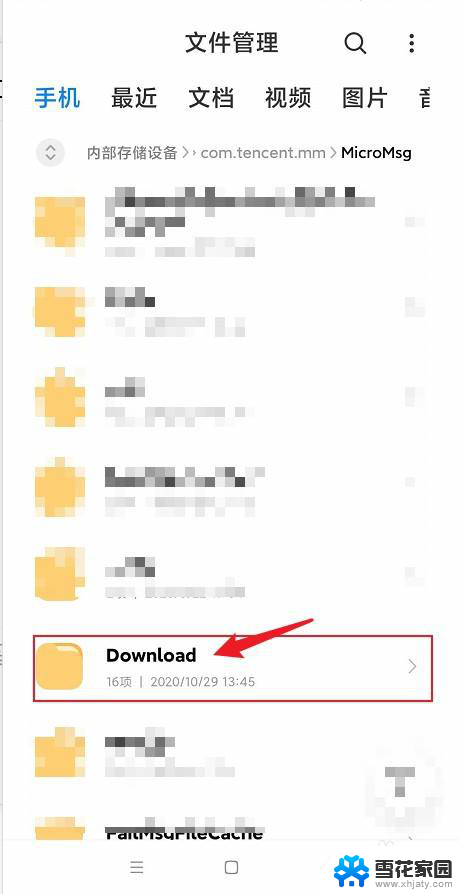
8.在Download文件夹中,你便可以看到文件助手传输的文件了。这里为了好理解文件名字只改成了这个;
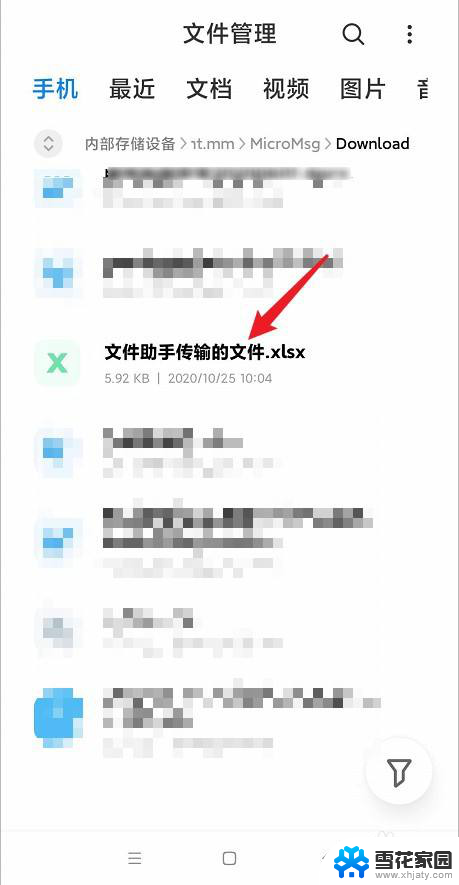
以上就是微信文件传输助手的文件在哪个文件夹的全部内容,碰到同样情况的朋友们赶紧参照小编的方法来处理吧,希望能够对大家有所帮助。